illustrator给图形设置渐变颜色的教程
时间:2023-08-22 13:46:26作者:极光下载站人气:170
illustrator简称ai,是一款应用于出版物、多媒体和在线图像的工业标准矢量插画的软件,为用户带来了许多的便利,让用户可以用来印刷出版、海报书籍排版或是多媒体图像处理等,因此illustrator软件成为热门的基于矢量的图形软件,当用户在illustrator软件中编辑出版物是,在页面上绘制了一个图形,想要为其设置渐变色,却不知道怎么来操作实现,其实这个问题是很好解决的,用户直接打开渐变窗口,接着在显示出来的渐变样式中选择自己喜欢的渐变效果即可解决问题,那么接下来就让小编来向大家分享一下illustrator给图形设置渐变颜色的方法教程吧,希望用户能够从中获取到有用的经验。
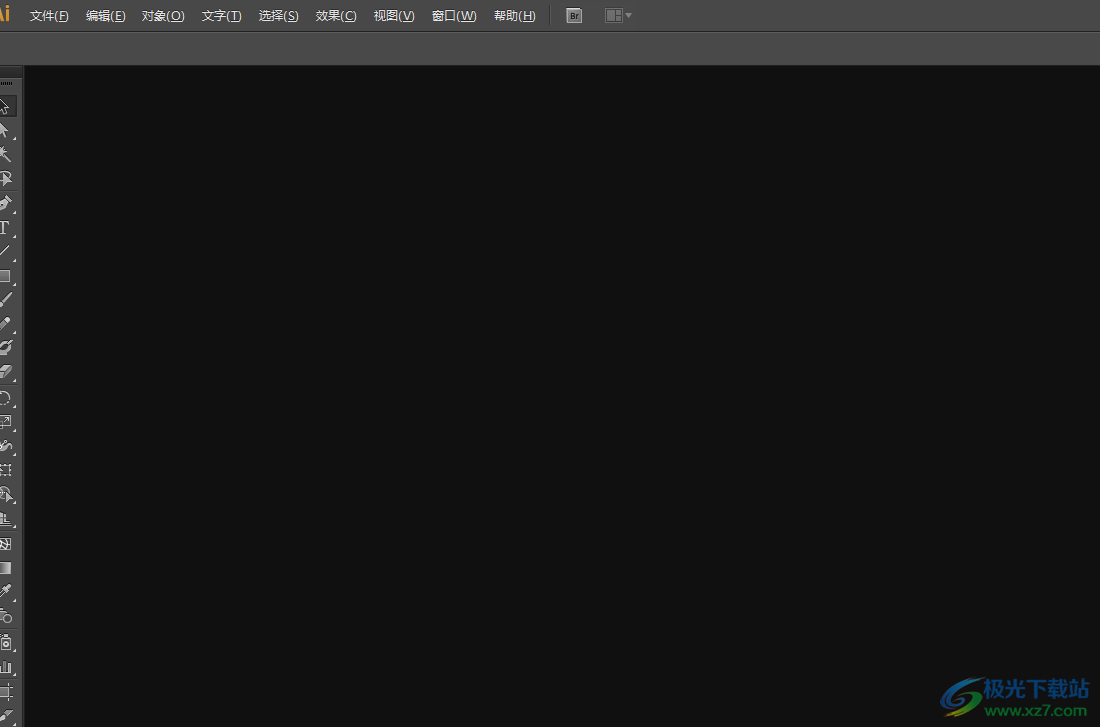
方法步骤
1.用户在电脑桌面上打开illustrator软件,并来到编辑页面上插入图形
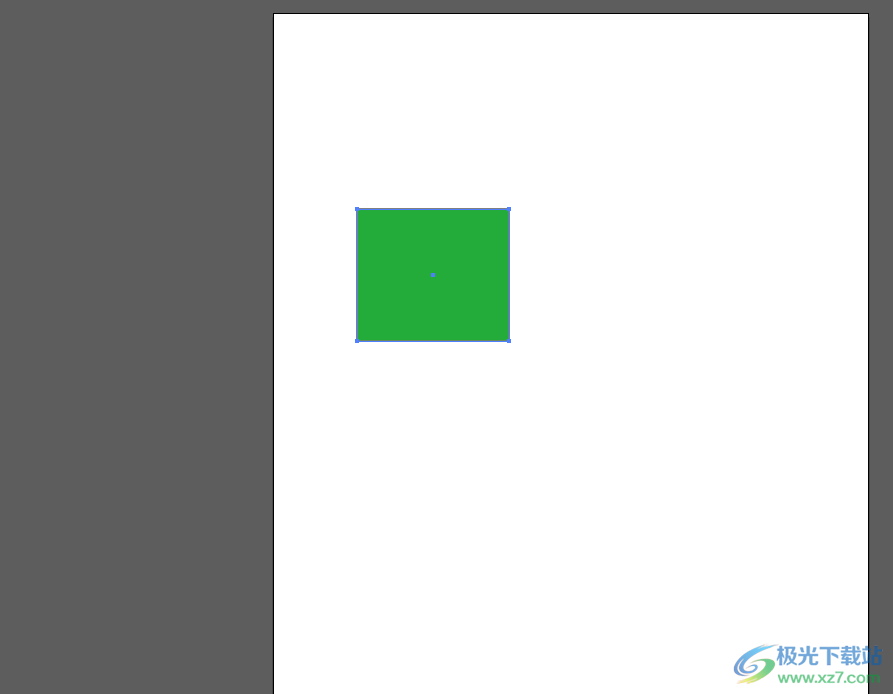
2.接着用户点击图形并在菜单栏点击窗口选项,将会弹出下拉选项卡,用户选择其中的渐变选项
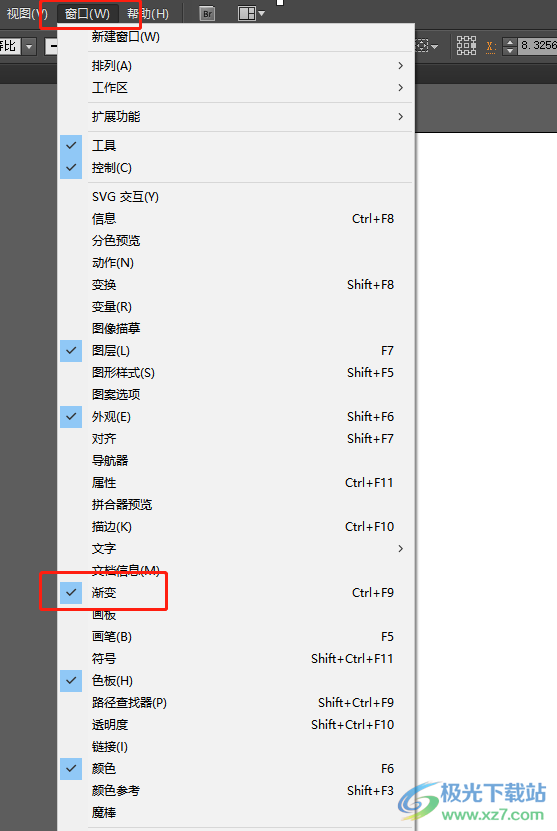
3.这时就可以在右侧页面上看到弹出来的渐变面板,用户选择其中的颜色样式下拉箭头
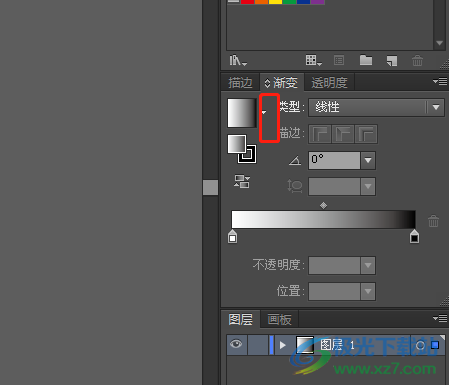
4.在弹出来的下拉选项卡中,用户选择自己喜欢的渐变颜色就可以了
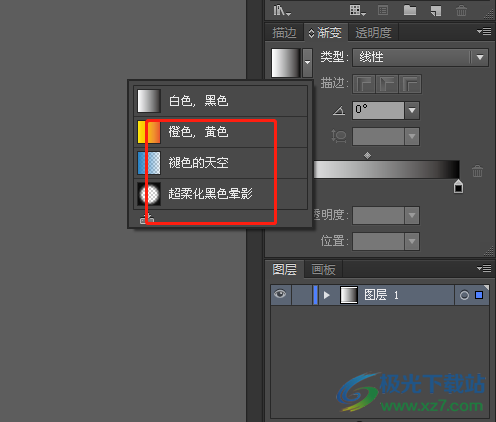
5.如图所示,用户在页面上就可以看到插入的图形成功设置上了渐变效果

以上就是小编对用户提出问题整理出来的方法步骤,用户从中知道了大致的操作过程为点击窗口——渐变——点击颜色样式——选择喜欢的渐变效果这几步,整个操作过程是很简单的,因此感兴趣的用户可以跟着小编的教程操作试试看,一定可以解决好这个问题的。

大小:251.00 MB版本:绿色版环境:WinAll, WinXP, Win7, Win10
- 进入下载
相关推荐
相关下载
热门阅览
- 1百度网盘分享密码暴力破解方法,怎么破解百度网盘加密链接
- 2keyshot6破解安装步骤-keyshot6破解安装教程
- 3apktool手机版使用教程-apktool使用方法
- 4mac版steam怎么设置中文 steam mac版设置中文教程
- 5抖音推荐怎么设置页面?抖音推荐界面重新设置教程
- 6电脑怎么开启VT 如何开启VT的详细教程!
- 7掌上英雄联盟怎么注销账号?掌上英雄联盟怎么退出登录
- 8rar文件怎么打开?如何打开rar格式文件
- 9掌上wegame怎么查别人战绩?掌上wegame怎么看别人英雄联盟战绩
- 10qq邮箱格式怎么写?qq邮箱格式是什么样的以及注册英文邮箱的方法
- 11怎么安装会声会影x7?会声会影x7安装教程
- 12Word文档中轻松实现两行对齐?word文档两行文字怎么对齐?
网友评论